最新「HHKB HYBRID TYPE-S」を正直レビュー!ブロガーに最適?

高級キーボードで知られるPFUの「HHKB HYBRID TYPE-S」ですが、本当に評判通り絶賛されるほど良いものなのでしょうか。
今回はやっと手に入れることが出来たので、同じく購入を検討している人が「買って失敗した」とならないように感じたことを正直にレビューしていきたいと思います。
 HISA
HISA購入して5日目の感想です。
HHKB Professional HYBRID TYPE-Sとは


Happy Hackihg Keyboard(ハッピーハッキングキーボード)とは、株式会社PFUから販売されているPC用の高級キーボード。
今回購入したのは「HHKB HYBRID TYPE-S 日本語配列 / 墨」というフラッグシップモデルで、お値段35,200円ほどしました。
その名の通りBluetoothとUSB Type-Cの両方が使えるハイブリッド仕様。
「Type-S」とはSpeed(高速タイピング性)とSilent(静粛性)に優れているという意味らしい。
静電容量無接点という方式をつかっているため、長時間のタイピングでも疲れづらく壊れにくい構造になっています。



10年以上は余裕で使えそう
品切れをよく起こすほど売れているキーボードなのですが、はたしてお値段に見合うのか、使用感はどうなのかといった感想を話していきます。
HHKBのデメリット5つ


実は購入するに至るまで2ヶ月以上かかりました。
一つの理由は購入するべきか悩んでいたこと、もう一つの理由は購入をしたいタイミングで品切れだったこと。
待ちに待った商品が到着したということで期待値とハードルが上がり過ぎていたため、先にデメリットを感じてしまいました。
デメリットの内容は以下の通りです。
HHKBのデメリット5つ
- パームレストが必要
- 重い
- 値段が高い
- 良くも悪くも電池仕様
- 店頭に置いていない
デメリットその①
パームレストが必要


まず見て分かるように結構厚みがあります。
このままタイピングをすると猫の手の完成。


手首を不自然に上げなければいけませんので、時々手がつりそうになります。
このままでは普通に文字を打つのすら難しいと感じたので「まな板」で応急処置。


高さがフラットになった分、快適なタイピングができるようになりました。
もはやパームレストは必須アイテムです。


せっかくHHKBを使うなら、パームレストもジャストなものがいいですよね。
定番となっているアイテムは、以下の通り。
HHKB定番のパームレスト
- 【FILCO】ウッドリストレスト
- 【バード電子】パームレストウッド
以前はFILCOの方がサイズ感がいいとのことで見かけることが多かったのですが、現在はHHKB純正であるバード電子製が改良されてほぼ同じサイズ感になりました。
選ぶ際は木目などの好みで良いかと思います。
| 製品 | FILCO | バード電子 |
|---|---|---|
| サイズ | W300×D81×H20mm (底部クッション含む) | W290×D80×H13.5mm (ゴム脚利用時 15.5または17.5mm) |
| 材質 | 天然木(アメリカンチェリー) | 天然木(無垢材) |
コンパクトに使いたいと思っている人や、持ち運びを想定している人は”パームレストの存在”が課題になるかもしれませんね。



本当はパームレスト無しで使いたいけどしかたない
【2020.8.15追記:パームレスト購入しました。】
FILCOのパームレスト Sサイズが入荷していたので購入しました。
専用に作られたパームレストは非常に操作性が良いです。
デメリットその②
重い


今まで使用していたキーボードが軽かったということもあり、今回購入したHHKBは見た目より少し重く感じます。
公式サイトによると550g(電池含まず)なので、500mlペットボトルより少し重いくらいの重量。
iPadのようなタブレットとあわせてカフェなどで使用を想定している場合は、別の軽いキーボードの方が快適かと思います。
デメリットその③
値段が高い
HHKBのお値段35,200円。
ほぼ必須と言えるパームレストを合わせれば4万円弱の出費。
HHKBのキーボードは技術の結晶であり、長い年月使用できることを考えればコスパがいいと言えるかもしれません。
しかし、キーボードの価格としてみるとやはり高い。
もっと安いモデルもいくつかあるのですが、打鍵感や操作性が全く変わってくるのでせっかく良いキーボードを使うなら値段で妥協したくはありませんでした。
価格の評価についてはすぐに分かるものではありませんが、「安い」と簡単に言える価格設定ではないことは間違い無いかと思います。



数年間快適に使い倒せて初めて安いと言える
デメリットその④
良くも悪くも電池仕様


Bluetoothの電源は単三電池2本を使用します。
初めはなんで内臓バッテリーじゃないのかと思ったのですが、バッテリーは少しずつ劣化していくので何年も使用し続けることを想定したら納得です。
動作時間は単三電池2本で約3ヶ月。
電池は付属してくるのですが、使い終わったらパナソニックのエネループのような繰り返して充電できる電池に変えるのが良さそうですね。



出来ればUSBから本体充電出来るように対応して欲しかったかな
デメリットその⑤
店頭に置いていない
実際に打鍵感を試そうにもそうそう店頭に取り扱いがないため、ほとんどの場合レビュー記事を参考にして通販で購入するしかありません。
都内の量販店でもなかなか取り扱いがないため、どうしても試したいという方はショールームにアクセスしましょう。
HHKBのメリット5つ


初めの期待値が高かったせいで少し残念感が出てしまったというのが正直な意見ですが、期待通りだったことや使っていくうちに発見したメリットもいくつかあります。
メリットの内容は以下の通り。
HHKBのメリット5つ
- COOL!かっこ良すぎる
- 打鍵感が気持ちいい
- タイピングミスが減った
- 全てのキーがホームポジションで届く
- キーマップを変更出来る
メリットその①
COOL!かっこ良すぎる


COOL。
もう本当にこれ(語彙力)。
ある日YouTubeで真っ黒のキーボードを使用している人をみかけ、全く興味のなかったところからいきなり一目惚れしてしまいました。
それから毎日HHKBの動画を見る日々が続く。
実はUS配列の方がキーの数が少なくスッキリしていて好みなのですが、カーソルキーが独立していないのを不便に感じ日本語配列にしました。



US配列の場合カーソルキーは「Fn」キーと組み合わせて使う必要があります。
カーソルキーを頻繁に使う人や日本語配列に慣れている人は、無理してUS配列にしない方がいいかもしれませんね。
カーソルキーが欲しくて買い直したって人も見かけました。


メリットその②
打鍵感が気持ちいい


HHKBでよく言われるのが打鍵感の良さです。
キーストロークが深いモノは今まで使ったことがないので初めは違和感があったのですが、使っていくうちに良い意味で気になり始めました。
タイピングするたびにキーが「スコッスコッ」と入っていく感じや、Enterキーを押した時の「ストッ」といった感触が好き。
他と比べたことがないので最高の打鍵感といえるかどうかは分かりませんが、この独特な打ち心地で病みつきになる人が多い理由は分かりました。
気づいたら、ずっとタイピング練習で遊んでいるなんてこともありましたね。



タイピング練習は「myTyoing」がお気に入りです。
メリットその③
タイピングミスが減った
HHKBのキーボードを使っているとタイピングミスが少なくなっていることに気づきました。
先ほどのタイピング練習で、慣れていないHHKBを使った初日から最高スコアが出たのです。
静電容量無接点方式はチャタリング(接触不良による二重入力)が発生しないため、正確に打つことが出来る。
おそらく機械的なミスも無くなったため、高速タイピングでも正確に打てるようになったと考えられます。



キーストロークの深さも正確性が上がる要因なのかも?
メリットその④
全てのキーがホームポジションで届く


HHKBはコンパクトに納めているおかげで、全てのキーがホームポジションからほとんど動かすことなく押し込むことが出来ます。
一番端にあるバックスペースキーを押すとこんな感じ。


【F1〜F12】など、独立していないキーに関しては「Fn」キーと同時押しすることで使用可能。
この「Fn」キー初めは少し面倒かと思いましたが、一番左下というとても神がかった場所に設置されているのです。


おかげでわざわざ小指を持っていかなくても、手の端っこでサッと簡単に「Fn」キーを押すことが出来ます。





慣れれば効率的にタイピング出来そう
メリットその⑤
キーマップを変更出来る
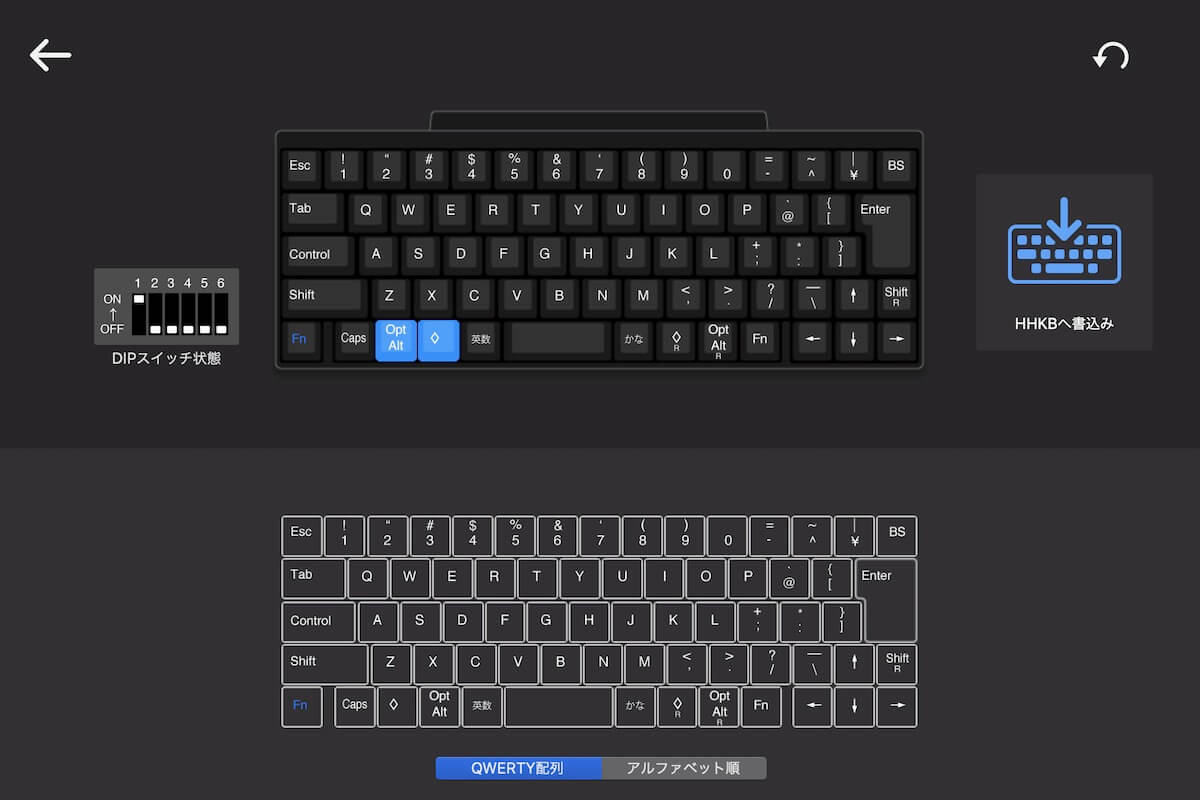
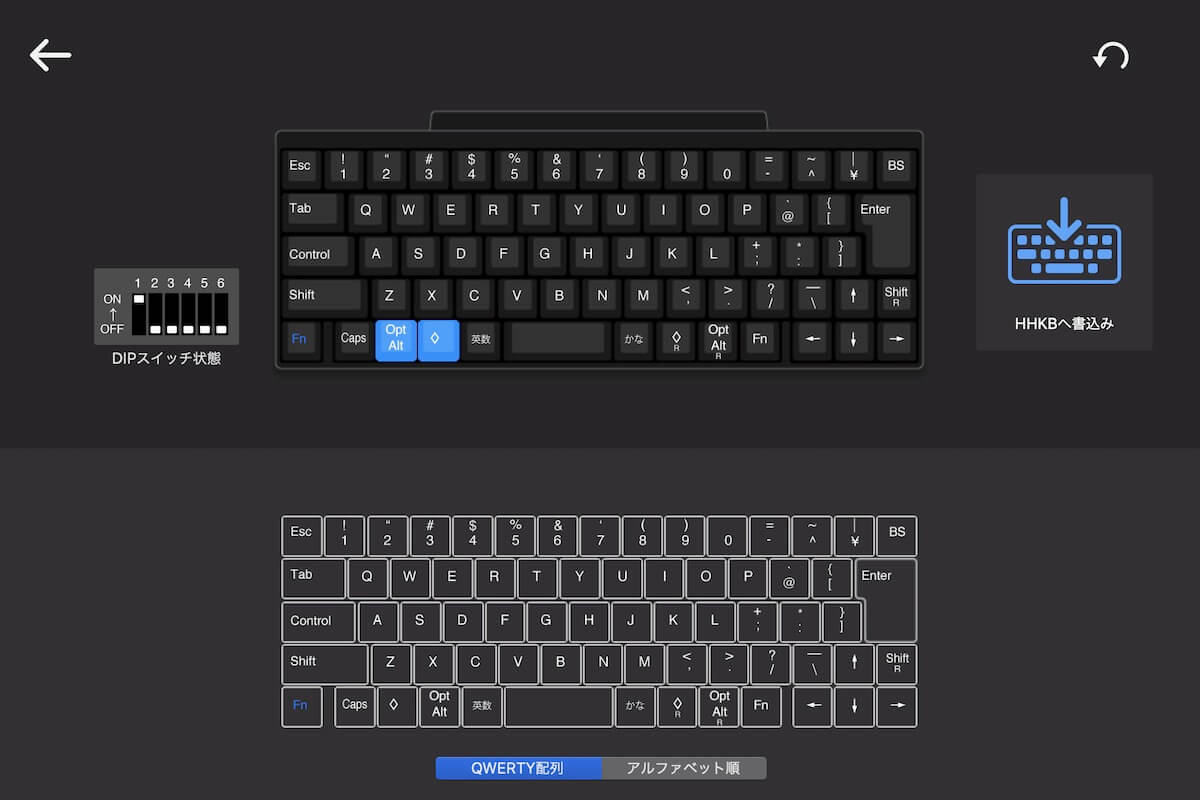
キーマップ変更ツールを使うことにより、自分の好きな位置に好きなキーを書き込むことが出来ます。
例えばMacキーボードとHHKBのデフォルトでは「⌘command」と「option」の位置が逆に配置されているのですが、ツールで簡単に入れ替えることが出来ます。
キーボードのキートップも取り外して入れ替えることも可能。
自分好みの配置にすることが出来るので、無限の可能性を感じました。



「Fn」キーと「スペース」キーの同時押しで「Enter」として認識させています。
HHKBその他の機能


その他の機能を紹介します。
HHKBその他の機能
- DIPスイッチの搭載
- 角度調節
- Bluetooth接続で4台同時ペアリング
DIPスイッチの搭載


本体裏面にあるDIPスイッチで「Windowsモード」「Macモード」の選択や、特定のキーの入れ替えなどが出来るようになっています。



1番だけON(Macモード)にしました。
角度調節


本体底面にある「2段階のチルト」を使うことで、合計3段階の角度に調整することが出来ます。



個人的には使わないけど環境によっては必要?
Bluetooth接続で4台同時ペアリング


MacやiPad、Widowsどんな機種でも、Bluetoothでペアリングしておけば一瞬で切り替えが可能になります。
たまにiPadで記事書きたいと思う時があるのですが、試しにやってみたところ機器の切り替えが早過ぎてびっくりしました。
ペアリングのやり方は以下の方法で出来ます。
- Fn+Qでペアリング準備モードにする
- Fn+Ctrl+(1〜4の数字)でペアリングードにする
あとは登録したい機器でBluetooth接続するだけ。
接続先を切り替えたいときは「Fn+Ctrl+1/2/3/4(接続先)」で即座に可能です。



「Fn+Ctrl+0」でUSBとBluetoothの切り替えが出来ます!
Apple純正のキーボードと比べてみる


Apple純正のキーボードと比べた場合、上から見た大きさはほとんど変わりません。
個人的にコピー&ペーストは多用するので、「⌘command」キーに関してはApple純正の方が大きく使いやすいと思います。
HHKBはキーマップ変更ツールで「Caps Lock」キーを無くして「⌘command」キーを二つ並べるという手もある。


厚みは言うまでもなくかなり違いますね。
携帯性や気軽なタイピングにはApple純正には敵いません。
しかしそれだけです。
キーを打っていく楽しさはAppleには全くありませんので、ただ道具として使えるだけです。



どちらも一長一短ですよね。
HHKBはブロガーにおすすめ?


結論から言うと、おすすめできるかは分かりません。
今のところ気に入ってはいるのですが、HHKBに慣れてしまうと他のキーボードに戻れなくなるかもしれないと言うことを懸念しています。
HHKBの独自の操作性、打鍵感、デザインは他に代用がないと思うので、良い意味でも悪い意味でも慣れ過ぎは良くないかも。
個人的にはパームレスト無しで使いたいのですが、Apple純正に戻せば打鍵感に違和感を感じ続けてどちらも満足出来なくなってしまうということは避けたいのです。



ある意味「沼に入る」ってことですかね。
そんな”沼”に入ってもいいと思える前提であれば、ブロガーやプログラマーなどにおすすめです。
ちなみにHHKBの記事を読みあさったりタイピング動画を見ていると言う人は、どうせいつかは買うことになると思うので早めに購入しておきましょうね。笑
HHKB HYBRID Type-Sのレビューまとめ


以上、今回は「HHKB HYBRID TYPE-S」のレビューでした。
今回の内容をまとめておきます。
HHKBのデメリット5つ
- パームレストが必要
- 重い
- 値段が高い
- 良くも悪くも電池仕様
- 店頭に置いていない
HHKBのメリット5つ
- COOL!かっこ良すぎる
- 打鍵感が気持ちいい
- タイピングミスが減った
- 全てのキーがホームポジションで届く
- キーマップを変更出来る
HHKBその他の機能
- DIPスイッチの搭載
- 角度調節
- Bluetooth接続で4台同時ペアリング
是非キーボード購入の判断指標に役立ててください。
お読みいただきありがとうございました。







お気軽にコメントどうぞ
コメント一覧 (2件)
fnキー(左)にコマンドキーを割り当てることは可能でしょうか?
裏のDIPスイッチで「leftFn」を「Ctrl」に変更した後なら可能かもしれません。
現在US配列を使用しているので検証できず…です。